u盘文件损坏怎么修复 如何修复u盘损坏的文件
更新时间:2023-04-08 08:30:00作者:xiaoliu
对于经常使用u盘传输数据的用户来说,连接的电脑过多,难免会出现一些携带病毒的文件,这时往往会造成电脑被病毒入侵,同时对于u盘中的文件也会有损坏的结果,那么u盘文件损坏怎么修复呢?其实方法很简单,接下来小编就来告诉大家u盘文件损坏修复方法。
具体方法:
1、首先在电脑上面插入需要修复的U盘,如图所示;

2、打开电脑中的电脑管家软件,如图所示(没有的请下载安装);
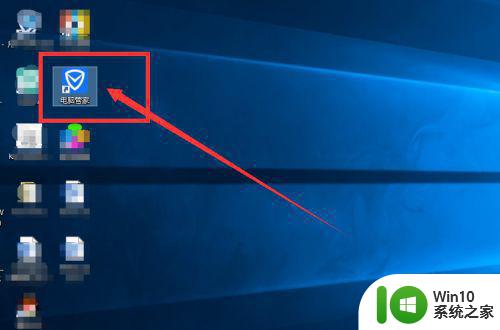
3、点击左侧的“工具箱”,如图所示;
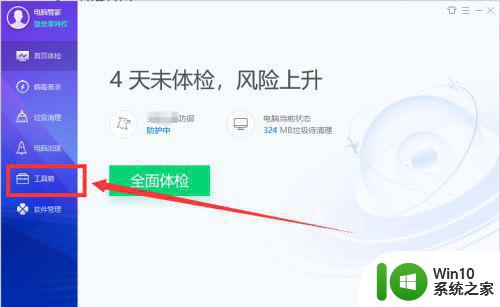
4、在工具箱的搜索框中输入“文件恢复工具”,搜索找到文件恢复工具,点击它,如图所示;
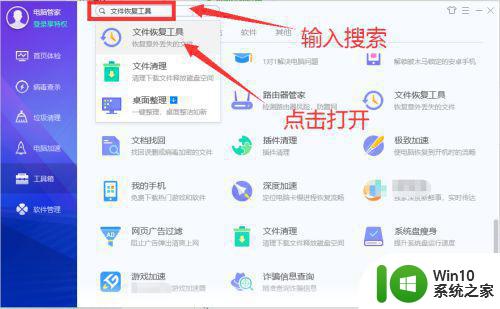
5、安装后,打开文件恢复工具,点击“U盘恢复”,如图所示;
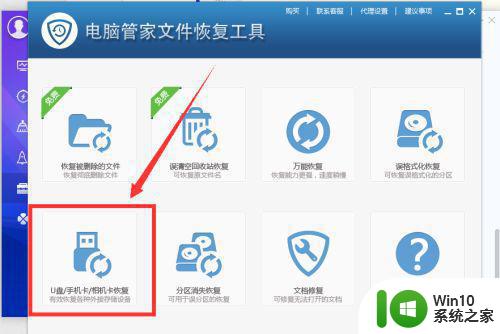
6、点击“开始扫描”,即可进行U盘文件恢复了,如图所示。
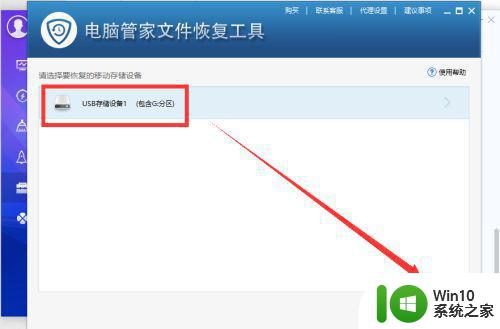
以上就是小编教大家的u盘文件损坏修复方法了,有出现这种现象的小伙伴不妨根据小编的方法来解决吧,希望能够对大家有所帮助。
u盘文件损坏怎么修复 如何修复u盘损坏的文件相关教程
- u盘里的文件损坏了怎么修复 u盘文件损坏修复方法
- u盘里文件损坏怎么办 怎样修复优盘里损坏的文件
- U盘文件无法读取和文件损坏如何修复 U盘文件损坏怎么修复
- 如何修复U盘里的损坏文件 U盘文件损坏怎么办修复方法分享
- u盘文件怎么修复 U盘文件损坏修复方法
- U盘文件修复工具推荐 U盘文件损坏修复方法
- U盘里的文件被损坏的修复步骤 怎样修复u盘里损坏的文件
- U盘文件数据修复的方法 U盘文件损坏无法打开怎么办
- u盘损坏修复软件哪个好 u盘损坏后如何找回数据
- 闪迪u盘损坏了修复方法 闪迪u盘损坏怎么修复
- U盘损坏了如何修复 优盘损坏了怎么修复
- U盘文件无法读取的解决方法 U盘文件损坏怎么修复
- U盘装机提示Error 15:File Not Found怎么解决 U盘装机Error 15怎么解决
- 无线网络手机能连上电脑连不上怎么办 无线网络手机连接电脑失败怎么解决
- 酷我音乐电脑版怎么取消边听歌变缓存 酷我音乐电脑版取消边听歌功能步骤
- 设置电脑ip提示出现了一个意外怎么解决 电脑IP设置出现意外怎么办
电脑教程推荐
- 1 w8系统运行程序提示msg:xxxx.exe–无法找到入口的解决方法 w8系统无法找到入口程序解决方法
- 2 雷电模拟器游戏中心打不开一直加载中怎么解决 雷电模拟器游戏中心无法打开怎么办
- 3 如何使用disk genius调整分区大小c盘 Disk Genius如何调整C盘分区大小
- 4 清除xp系统操作记录保护隐私安全的方法 如何清除Windows XP系统中的操作记录以保护隐私安全
- 5 u盘需要提供管理员权限才能复制到文件夹怎么办 u盘复制文件夹需要管理员权限
- 6 华硕P8H61-M PLUS主板bios设置u盘启动的步骤图解 华硕P8H61-M PLUS主板bios设置u盘启动方法步骤图解
- 7 无法打开这个应用请与你的系统管理员联系怎么办 应用打不开怎么处理
- 8 华擎主板设置bios的方法 华擎主板bios设置教程
- 9 笔记本无法正常启动您的电脑oxc0000001修复方法 笔记本电脑启动错误oxc0000001解决方法
- 10 U盘盘符不显示时打开U盘的技巧 U盘插入电脑后没反应怎么办
win10系统推荐
- 1 萝卜家园ghost win10 32位安装稳定版下载v2023.12
- 2 电脑公司ghost win10 64位专业免激活版v2023.12
- 3 番茄家园ghost win10 32位旗舰破解版v2023.12
- 4 索尼笔记本ghost win10 64位原版正式版v2023.12
- 5 系统之家ghost win10 64位u盘家庭版v2023.12
- 6 电脑公司ghost win10 64位官方破解版v2023.12
- 7 系统之家windows10 64位原版安装版v2023.12
- 8 深度技术ghost win10 64位极速稳定版v2023.12
- 9 雨林木风ghost win10 64位专业旗舰版v2023.12
- 10 电脑公司ghost win10 32位正式装机版v2023.12